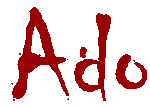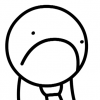Poradnik działa na wszystkich telefonach A2 z CIDem 0-53. CID80 jest w tej chwili nie obsługiwany.
Potrzebne nam będą:
-SE Hook Editor v0.5: http://www.sonyerics...ook-editor-v05/
-A2Uploader: http://www.sonyerics...uploader-v2209/
-Kabel USB DCU60/65
-Telefon na platformie A2
1. Ściągnij program SE Hook Editor i wypakuj go do folderu.
2. Uruchom program.
Opisane są tutaj wszystkie opcje dostępne w programie.
3. Zaczynamy od wyboru klawisza. W tym poradniku będę tworzył lewy softkey.
 76285631.png 29.41K
6 downloads
76285631.png 29.41K
6 downloads4. Potem wybieramy nazwę dla klawisza. Mój się będzie nazywał Men. Plików. Zamiast nazwy można także ustawić małą ikonkę (rozmiar 24x24). Wtedy klikamy na obrazek z napisem PNG
 52399016.png 23.94K
5 downloads
52399016.png 23.94K
5 downloads5. Wybieramy jaką funkcję ma posiadać dany klawisz.
- Internal (operation) - Funkcja systemowa
(tłumaczenie z angielskiego) Funkcja systemowa: -Applications - Aplikacje -Bluetooth -Camera - Aparat -Entertainment - Rozrywka -FileManager - Menadżer plików -Games - Gry -Menu -Messages - Wiadomości -New Message - Nowa wiadomość -Organizer - Organizator -Radio -Turn BlueTooth On/Off - Włącz/Wyłącz Bluetooth -Walkman/Odtwarzacz muzyki
URL (Web...) - link
-JAVA (Java apps...) Jak ustawić aplikację JAVA jako softkey opisałem na samym dole
 18994359.png 29.89K
4 downloads
18994359.png 29.89K
4 downloads6. Teraz wybieramy opcję języka. Ustawiamy pl Polish.
7. Jeśli wszystko jest ustawione poprawnie to klikamy ikonkę dyskietki. Pojawi nam się okienko z zapytaniem czy otworzyć folder docelowy. Wybieram 'Tak'. Teraz klikamy na make_itm.bat i softkey zostanie stworzony w folderze Softkey/[pozycja klawisza]_SOFTKEY_HOOK.
8. Następnie uruchamiamy notatnik systemu Windows. Tworzymy nowy pusty plik tekstowy i zapisujemy go jako customize_upgrade.xml (pamiętajcie by usunąć rozszerzenie .txt z nazwy pliku)
9. Ściągamy program A2Uploader. Wypakowujemy go do folderu.
10. Uruchamiamy program A2Uploader i klikamy FileSystem tool.Trzymając klawisz 'c' podłączamy wyłączony telefon do kabla USB.
11. Gdy zobaczymy listę folderów w oknie programu przechodzimy do tpa/preset/custom.
12. Przenosimy nasz softkey (right/center/left_softkey_hook.itm) do tego folderu. Kopiujemy także plik customize_upgrade.xml do tego samego folderu.
13. Klikamy Shutdown filesystem.
14. Odłączamy telefon i czekamy aż się uruchomi. Nowy softkey powinien się pojawić na ekranie głównym.
Jak ustawić aplikację JAVA jako softkey
*Musimy posiadać plik .jar naszej gry/aplikacji na dysku naszego komputera*
1. Otwieramy plik .jar programem WinRAR.
2. Po otworzeniu pliku .jar przechodzimy do folderu META-INF
3. W tym folderze będzie się znajdował plik MANIFEST.MF. Kopiujemy ten plik na pulpit/do folderu naszego komputera.
4. Klikamy prawym przyciskiem myszy na wcześniej wyciągniety plik. Wybieramy opcję 'Otwórz' lub 'Otwórz za pomocą'. Z listy programów wybieramy Notatnik.
5. Kopiujemy nazwy z pliku do programu, tak jak na załączonym screenie.
 44829561.png 97.5K
3 downloads
44829561.png 97.5K
3 downloadsOryginalny link do poradnika:
Autor: Lollylost100
Jeśli program SE Hook Editor v0.5 nie zadziała, korzystamy z http://www.sonyerics...y-hook-creator/
not found: Dodałem CodeClaw Softkey Hook Creator.
Edited by not found, 02 September 2016 - 11:24.